Bạn đang xem bài viết 10 phần mềm chống phân mảnh ổ cứng tốt nhất trên máy tính 2019 tại Thptlequydontranyenyenbai.edu.vn bạn có thể truy cập nhanh thông tin cần thiết tại phần mục lục bài viết phía dưới.
Chống phân mảnh ổ cứng là một công việc thường bị mọi người lãng quên trong quá trình sử dụng máy tính. Bài viết dưới đây sẽ giúp bạn hiểu rõ hơn chống phân mảnh ổ cứng là gì, tại sao cần chống phân mảnh và 10 phần mềm chống phân mảnh ổ cứng tốt nhất năm 2019.
Chống phân mảnh ổ cứng là gì?
Phân mảnh ổ cứng là hiện tượng mảnh dữ liệu của các file nằm rải rác khắp nơi trên ổ đĩa. Khi đó, đầu đọc phải di chuyển nhiều và liên tục để tiếp cận đến những vị trí khác nhau của các mảnh dữ liệu đó, khiến cho việc truy xuất dữ liệu chậm hơn, thậm chí có thể gây treo máy.
Chống phân mảnh ổ cứng là chuỗi các quá trình giúp tập hợp các mảnh dữ liệu về gần với nhau hơn, giảm thiểu việc di chuyển của đầu đọc và tăng đáng kể hiệu năng của hệ thống.
Tại sao phải chống phân mảnh ổ cứng?
Chống phân mảnh giúp ổ cứng của bạn được sắp xếp hệ thống hơn, truy xuất dữ liệu hiệu quả hơn và đôi khi còn dọn dẹp vùng trống trên ổ đĩa nữa.
Việc thường xuyên kiểm tra và chống phân mảnh ổ cứng sẽ tăng đáng kể hiệu năng hoạt động của hệ thống, giúp máy tính hoạt động nhanh và mượt hơn.
Mất bao lâu để chống phân mảnh ổ cứng?
Phân mảnh ổ cứng thường bị người dùng bỏ qua do mất khá nhiều thời gian. Thời gian để chống phân mảnh ổ cứng còn tuỳ thuộc vào khả năng xử lí hiện tại của máy tính và phần mềm được sử dụng.
Chẳng hạn nếu dùng một phần mềm cao cấp, thì chống phân mảnh có thể diễn ra chỉ trong vòng 90 phút nếu hệ thống xử lí tốt, hoặc thậm chí cả ngày nếu máy tính đang trong trạng thái xuống cấp.
Phần mềm chống phân mảnh ổ cứng tốt nhất trên máy tính
Disk Speedup
Đây là 1 trong các phần mềm chống phân mảnh ổ cứng tốt nhất cho Windows và chỉ chiếm 1 dung lượng rất nhỏ trên hệ thống.
Phần mềm sẽ kiểm tra dữ liệu mới xem nó đã được ghi vào đúng vị trí hay chưa trước khi ghi đè lên dữ liệu cũ, nên hoàn toàn an toàn khi sử dụng. Ngoài ra, bạn cũng có thể tạm dừng quá trình chống phân mảnh bất kì lúc nào mà không lo sợ bị mất dữ liệu.
Với giao diện vô cùng quen thuộc và đơn giản, cùng những chức năng được ghi cụ thể, sẽ giúp người dùng sử dụng được dễ dàng hơn. Bạn cũng có thể chọn riêng lẻ một thư mục và bắt đầu chống phân mảnh mà không cần quét hết toàn bộ hệ thống.
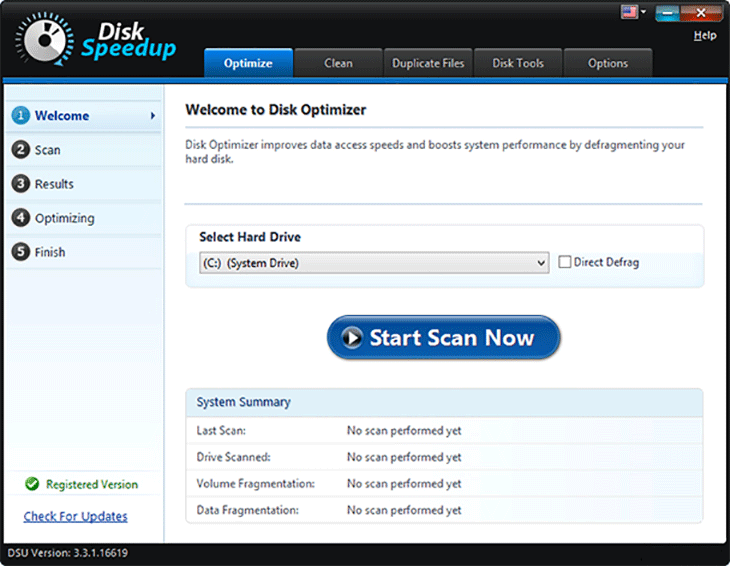
Defraggler
Defraggler là 1 trong những phần mềm đặc biệt cho phép bạn chống phân mảnh riêng lẻ từng file hoặc trên toàn bộ hệ thống. Việc cho phép chọn riêng lẻ từng file giúp giảm thời gian chống phân mảnh và tập trung chủ yếu vào những file mà bạn thật sự cần.
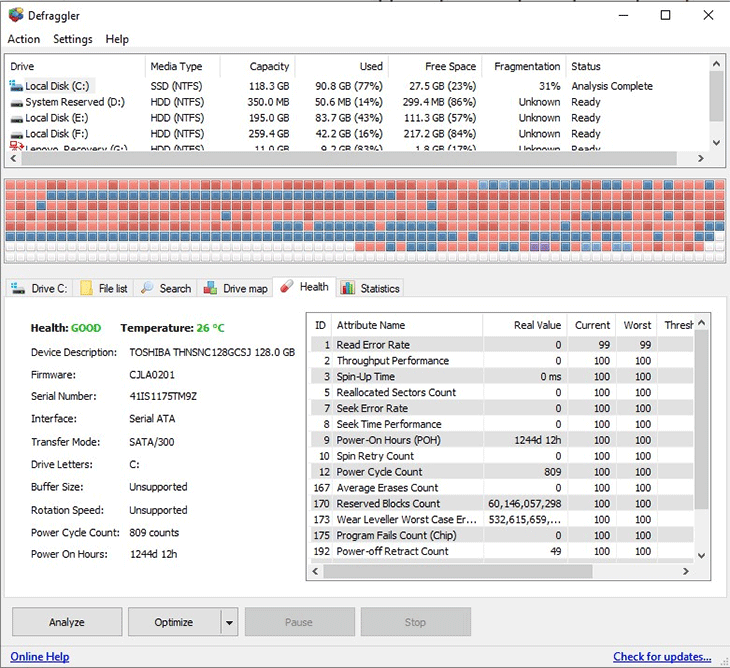
O&O Defrag
Ưu điểm lớn nhất của phần mềm chính là giao diện đơn giản và dễ sử dụng. Quá trình chống phân mảnh cũng diễn ra hiệu quả, đặc biệt khi quét HDDs, đồng thời, bạn có thể tiếp tục sử dụng máy tính trong khoảng thời gian này mà không sợ bị lag hay treo máy.
Phần mềm cũng cho phép bạn quét định kì theo lịch lên sẵn, chẳng hạn như mỗi tối cuối tuần, hay ngày đầu tiên của mỗi tháng,…
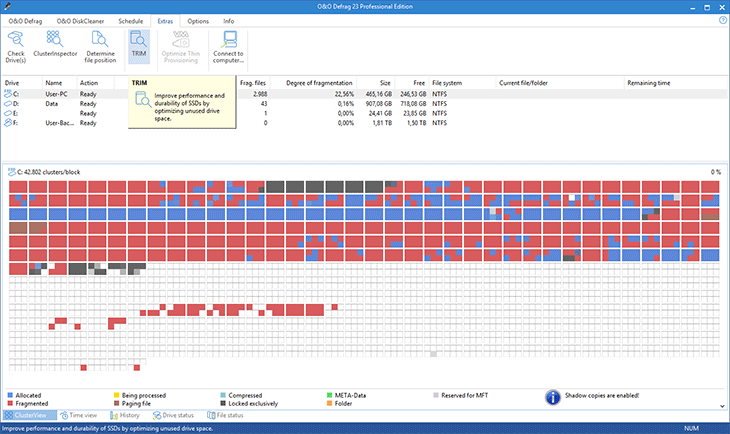
Smart Defrag
Đây là ứng dụng hoàn hảo để thay thế cho Windows Disk Defragmenter mặc định, bởi giao diện đơn giản, đồng thời, cho phép chống phân mảnh tự động theo lịch hẹn trước.
Điểm đặc biệt của phần mềm là chạy song song đồng thời quá trình chống phân mảnh và tối ưu hoá máy tính, giúp hiệu suất máy tính đạt đến tối đa. Khi đó, những files mà bạn hay sử dụng sẽ được ưu tiên chống phân mảnh và sắp xếp hiệu quả, thuận tiện cho quá trình truy xuất dữ liệu.
Ngoài ra, phần mềm hỗ trợ chống phân mảnh boot-up, giúp giảm thời gian khởi động máy. Bên cạnh đó, bạn có thể tuỳ chọn tự động tắt máy sau khi chống phân mảnh xong, giúp bạn có thể thoải mái rời đi làm việc khác mà không cần ngồi đợi.
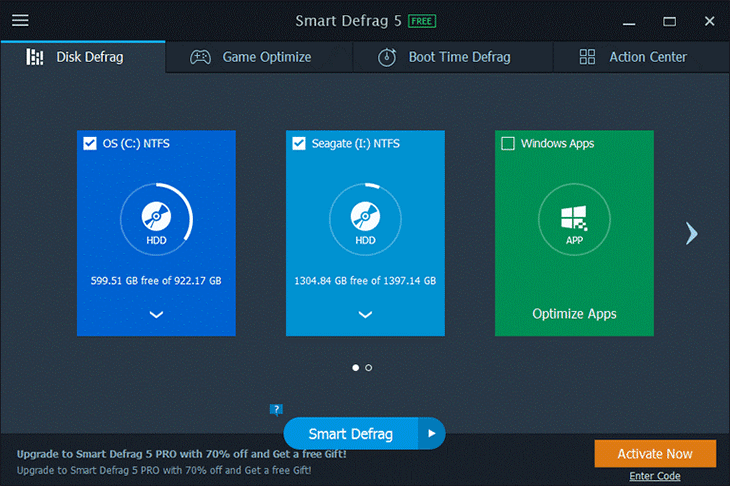
UltimateDefrag
Phầm mềm này cũng hỗ trợ chống phân mảnh vô cùng hiệu quả bằng cách quét những thư mục và tập tin bạn thường hay sử dụng và ưu tiên sắp xếp chúng ở ngoài cùng của ổ đĩa, giúp việc tiếp cận chúng nhanh chóng hơn.
Cũng giống như một số phần mềm chống phân mảnh khác, UltimateDefrag cho phép bạn lên lịch hoạt động, để máy tính tự quét trong thời gian bạn không sử dụng. Hiện nay, phần mềm đã hỗ trợ cho Windows 10, thay vì chỉ đơn giản hỗ trợ Windows 7 như trước đây, và tăng hiệu năng quét, giảm thiểu tình trạng bị treo máy.
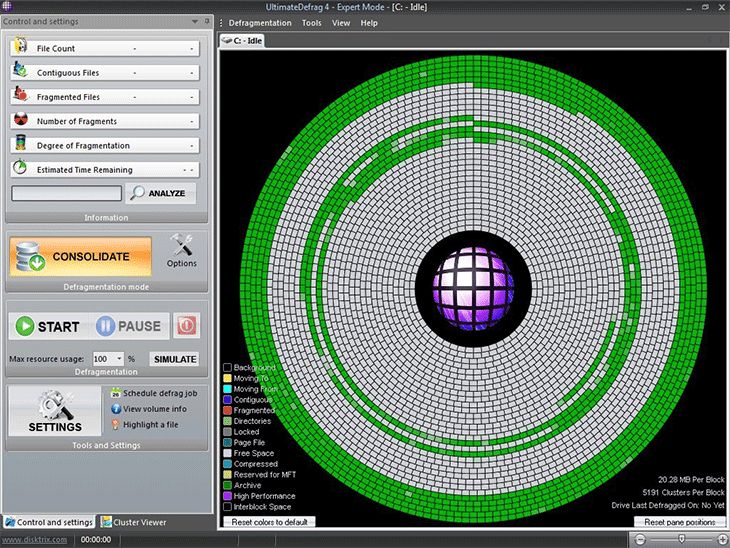
Auslogics Disk Defrag
Auslogics Disk Defrag là một lựa chọn hoàn hảo cho phép bạn chống phân mảnh trên từng file riêng lẻ, đồng thời quan sát hiệu năng của máy tính và tối đa hoá. Cuối cùng, phần mềm sẽ đưa ra danh sách tập tin bị phân mảnh thay vì truy xuất ra 1 file báo cáo mơ hồ.
Ngoài ra, phần mềm tập hợp các vùng trống trên ổ đĩa lại thành 1 mảng liên tục giúp tiết kiệm không gian ổ đĩa và chống tập tin mới tiếp tục bị phân mảnh trên chúng. Điểm hạn chế của ứng dụng là chỉ hỗ trợ cho Windows 10.
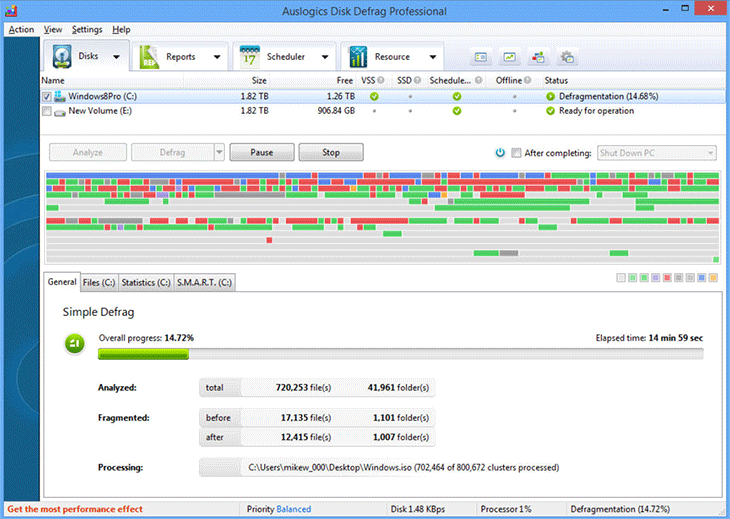
UltraDefrag
Điểm đặc biệt của phần mềm chính là nó có khả năng chống phân mảnh ở những mảng dữ liệu bị khoá lại chỉ bằng vài cú click chuột. Thông thường ở một số phần mềm, những thư mục khoá sẽ bị bỏ qua khi quá trình chống phân mảnh diễn ra và chúng ta cần phải tự tìm đến chúng để mở khoá, thì điều này đã bị loại bỏ khi sử dụng UltraDefrag.
UltraDefrag là ứng dụng lí tưởng cho cả người dùng hiểu rõ và không hiểu rõ về công nghệ, bởi nó sở hữu các chức năng phổ biến như các phần mềm chống phân mảnh khác, đồng thời, còn có các chức năng nâng cao dành cho ai muốn thực hiện bất kì thay đổi nào liên quan phần mềm.
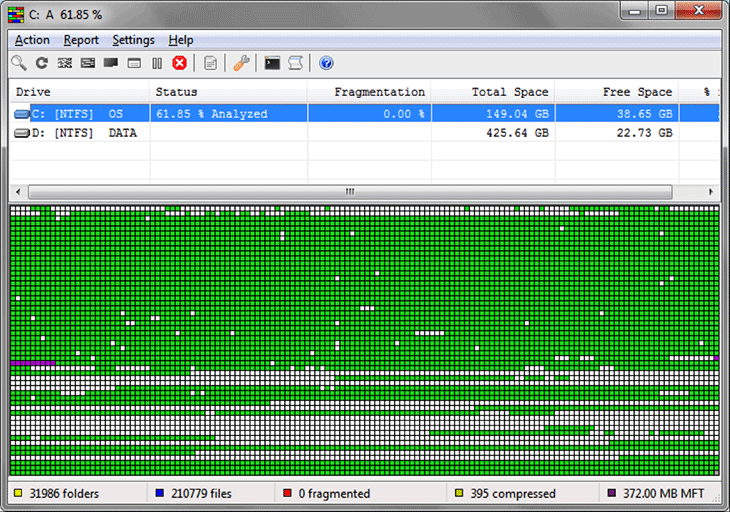
Puran Defrag
Ưu điểm của ứng dụng là có bộ suite miễn phí khổng lồ đi kèm dành riêng cho việc chống phân mảnh và tối ưu hoá hiệu năng. Tuy nhiên, bạn có thể tuỳ chọn tải về chúng, giúp cho dung lượng ứng dụng giảm đi đáng kể.
Ngoài ra, bạn còn có thể tuỳ chọn bỏ qua việc quét chống phân mảnh dựa theo kích cỡ file và nơi lưu trữ chúng. Điểm hạn chế là ứng dụng chưa hỗ trợ cho Windows 10, mà chỉ dùng cho các phiên bản Windows trở về trước.
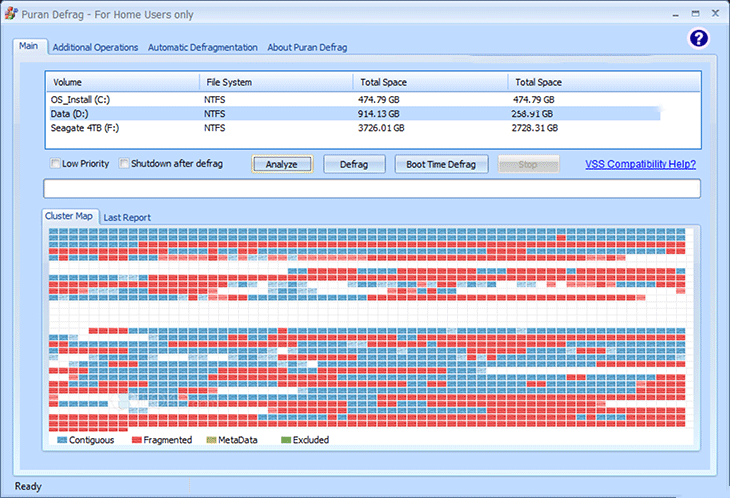
Diskeeper 18 Home
Diskeeper cũng là một trong các ứng dụng hỗ trợ chống phân mảnh hiệu quả. Với những công nghệ độc quyền của hãng, phần mềm sẽ giúp máy tính của bạn tăng hiệu năng đáng kể.
Đầu tiên, InvisiTasking là công nghệ giúp cho phần mềm có thể chạy nền việc chống phân mảnh, và hoàn toàn không gây ảnh hưởng đến các hoạt động hiện tại của máy tính. Ngoài ra, công nghệ HyperFast cũng giúp cho SSD của máy tính hoạt động ở hiệu năng tối đa, kéo dài tuổi thọ của ổ cứng lên đến3 năm.
Theo thống kê của hãng, sau khi chống phân mảnh bằng Diskeeper, tốc độ xử lí của máy tính tăng lên đến 32%, hoặc thậm chí còn hơn thế nữa. Điều này giúp bạn cảm thấy máy tính đạt đến 1 trạng thái chưa từng có trước đây, ngay cả khi mới mua máy.
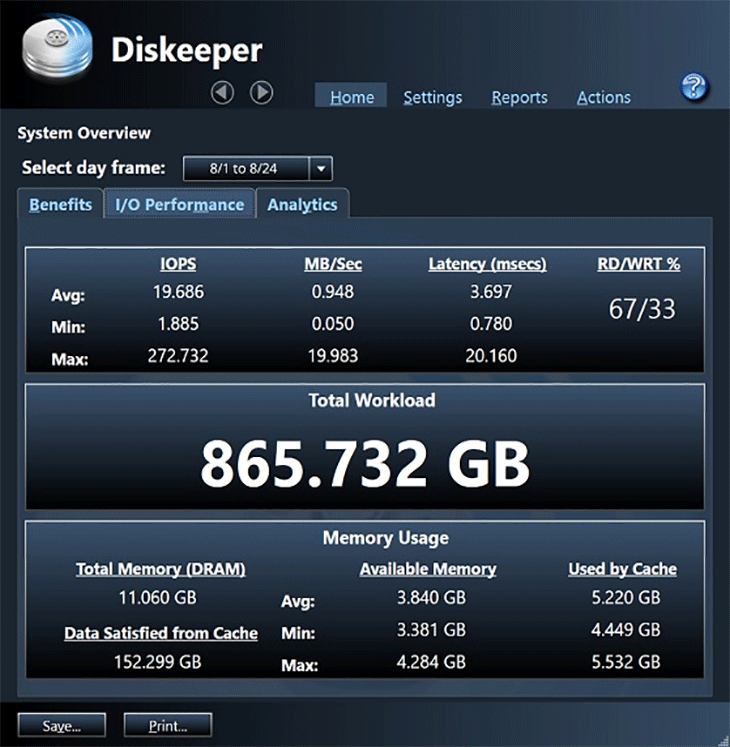
WinContig
Đây là phần mềm độc lập đơn lẻ hỗ trợ chống phân mảnh ổ cứng mà không lưu lại địa chỉ cài đặt và registry. Bạn chỉ cần tải về và giải nén ra là có thể dùng được trực tiếp. Điều này sẽ giúp cho bạn dễ dàng thực hiện thao tác chống phân mảnh chỉ bằng việc click chuột. Hơn nữa, phần mềm cho phép gom các file lại với nhau thành 1 bộ hồ sơ giúp dễ dàng quản lí quá trình chống phân mảnh.
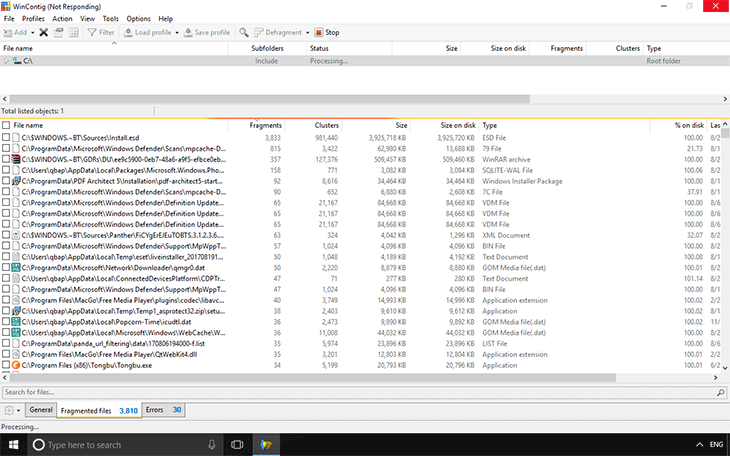
Mong rằng bài viết đã giúp bạn hiểu rõ hơn về chống phân mảnh ổ cứng và lựa chọn được cho mình phần mềm chống phân mảnh hiệu quả nhé.
Cảm ơn bạn đã xem bài viết 10 phần mềm chống phân mảnh ổ cứng tốt nhất trên máy tính 2019 tại Thptlequydontranyenyenbai.edu.vn bạn có thể bình luận, xem thêm các bài viết liên quan ở phía dưới và mong rằng sẽ giúp ích cho bạn những thông tin thú vị.
